win10任务栏时间显示秒怎么设置?win10任务栏时间显示秒是如何设置出来的?
来源:知识教程 /
时间: 2024-12-13
嘿,你知道吗?在 Win10 任务栏上显示秒数其实还挺有意思的,可以精确计算时间哦!而且设置起来也很简单呢,不过好多人都不知道怎么弄,下面我来给你详细说一下设置教程吧!
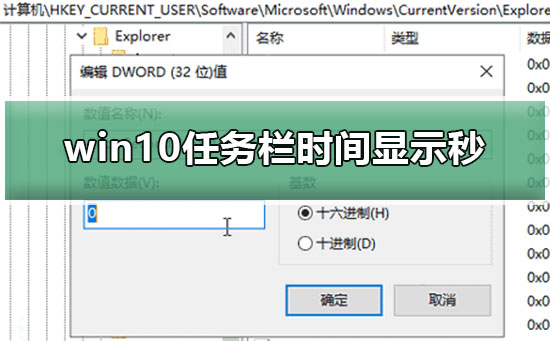
关于Windows 10任务栏时间显示【秒】的问题,您可以尝试以下操作:
【Win+R】打开执行,键入:regedit,打开注册表编辑器,
定位到:HKEY_CURRENT_USERSOFTWAREMicrosoftWindowsCurrentVersionExplorerAdvanced
新建DWORD(32位)值,命名为ShowSecondsInSystemClock,修改数值数据为1,点击【确认】;
在任务管理器中重启“Windows档案总管”,看看任务栏的时间显示是否出现了“秒”。
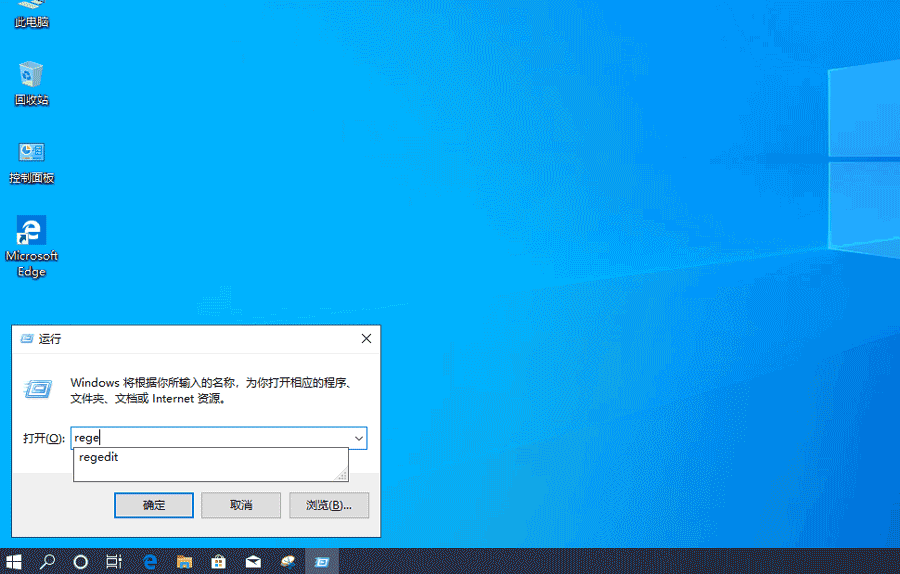
下一篇: win10日历同步iphone方法
